
Metodu 1: Il-bini ta 'assi awżiljarju
Biex tibda, aħna se tanalizza l-metodu li ma jirrelatax pjuttost mal-bidla tal-assi fl-Excel, iżda tgħin biex malajr jikkoreġu l-problemi bil-wiri ta 'data ta' serje partikolari, jekk tali qamet. Għal dan, in-numru nnifsu għandu jinbena skond l-assi awżiljarju, li huwa kif ġej: \ t
- Agħfas il-graff bil-buttuna tax-xellug tal-maws, u mbagħad ikklikkja fuqha.
- Jidher il-menu tal-kuntest, li fih ikklikkja fuq il-partita "Tibdil tat-Tip ta 'Ċart".
- Sib il-blokka "Agħżel it-tip ta 'ċart u assi għas-serje tad-data", u mbagħad immarka l-inklużjoni tal-assi awżiljarju għall-firxa tal-problema.
- Ir-riżultat jidher immedjatament fit-tieqa tal-preview.
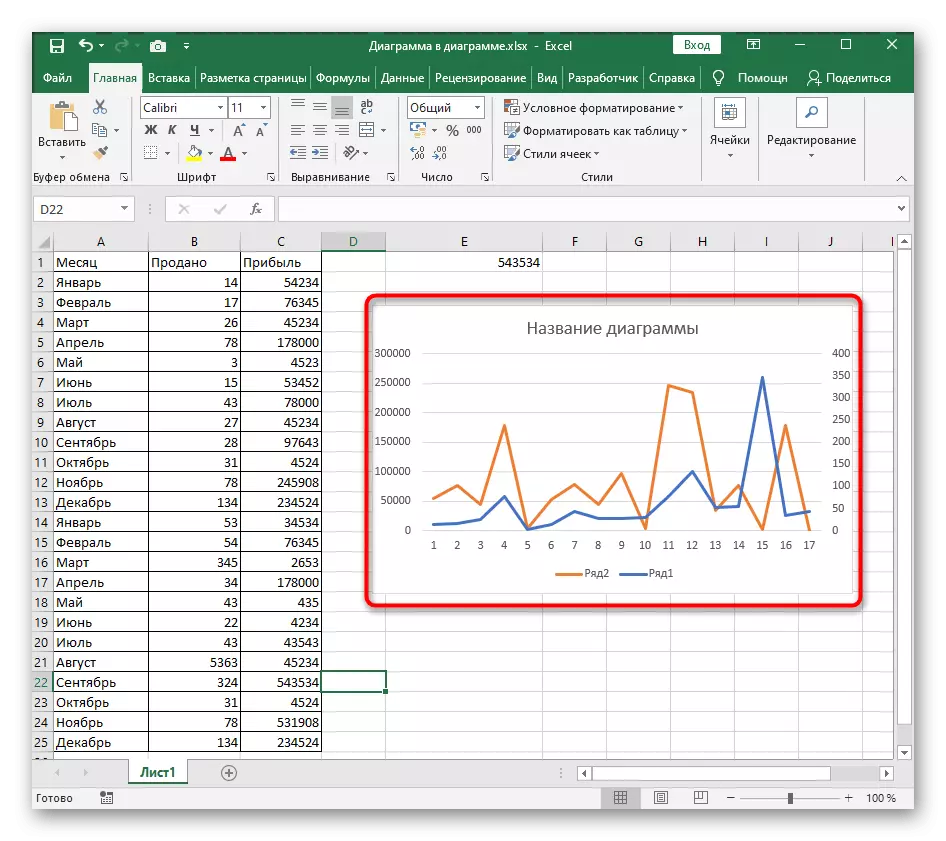
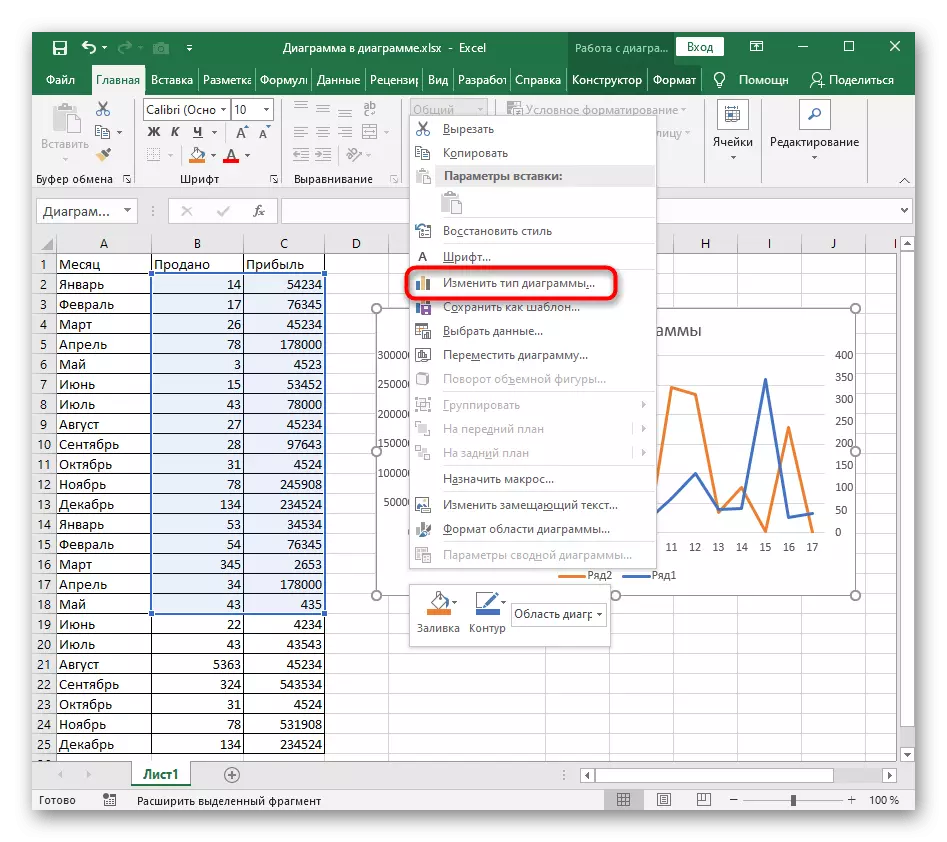
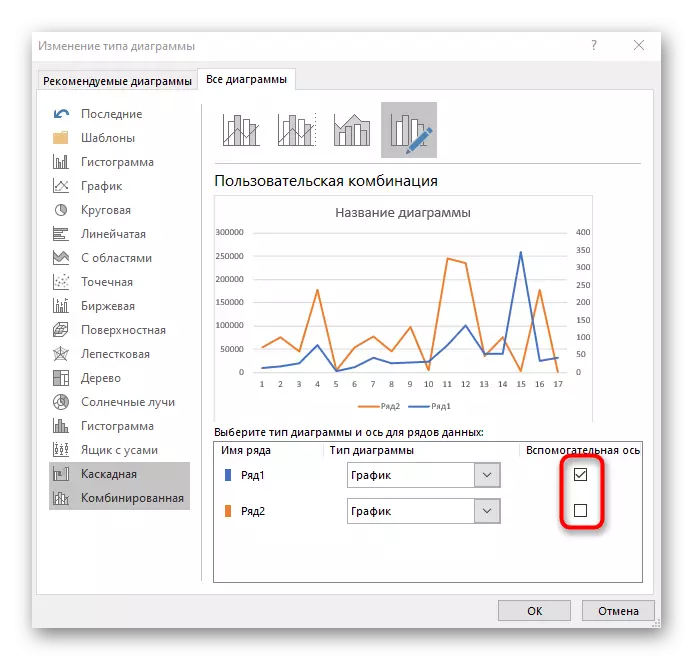
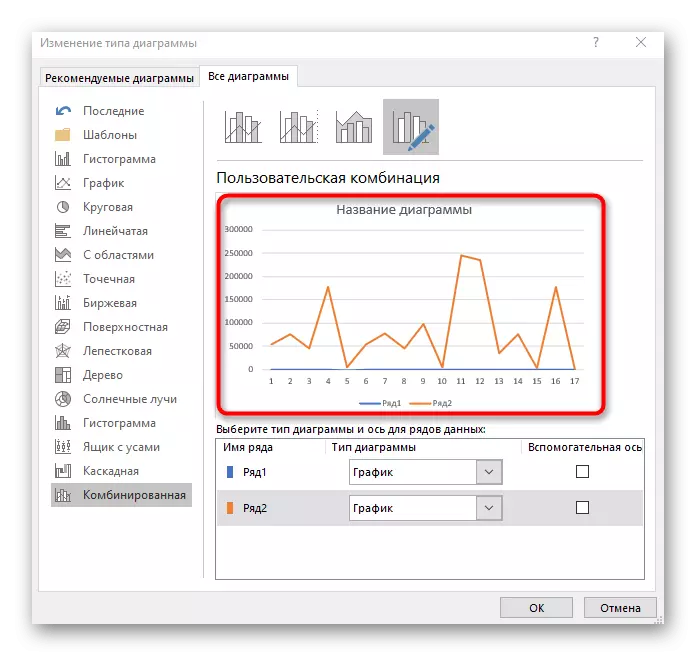
Jekk il-kompitu mhuwiex li tikkoreġi numru, iżda fil-bidla kardinali fil-kostruzzjoni ta 'ċart jew grafika, tipproċedi għall-qari wieħed miż-żewġ metodi li ġejjin.
Metodu 2: buttuna mgħaġġla "ringiela / kolonna"
Fl-Excel, hemm buttuna separata li tippermetti mument wieħed biex tbiddel l-ordni tal-kostruzzjoni tal-graff, billi tbiddel ir-ringiela u l-pilastri. Dan huwa meħtieġ f'każijiet fejn il-kostruzzjoni awtomatika mhix korretta.
- Biex turi l-parametri meħtieġa, attiva l-iskeda billi tikklikkja kullimkien.
- Ikklikkja fuq it-tab tad-disinjatur.
- Fil- "data" blokk, ikklikkja l- "String / kolonna" buttuna.
- Ara r-riżultat fuq il-graff. Kif jidher, ir-ringieli u l-kolonni jinbidlu f'postijiet u l-wiri tad-dejta sar kompletament differenti.
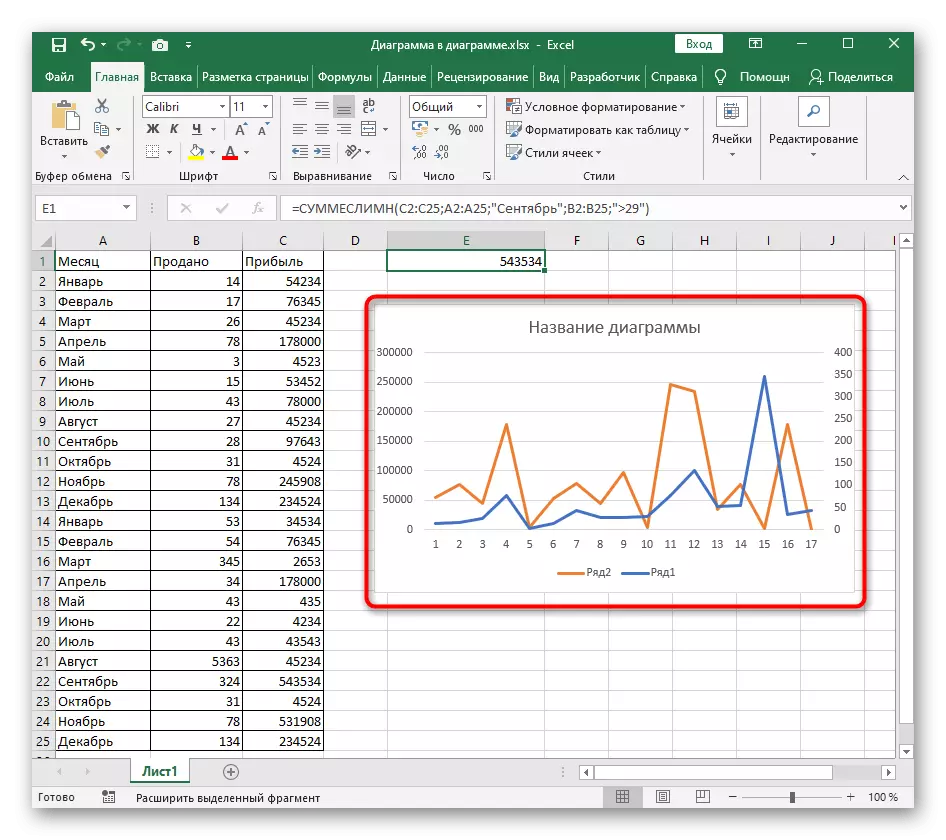



Metodu 3: Twaqqif manwali ta 'assi
Jekk fil-metodu preċedenti, kien li jinbidel malajr l-assi li jużaw data diġà magħżula, dan wieħed jimplika pre-konfigurazzjoni tagħhom, per eżempju, meta għandek bżonn biex jiskonnettja l-wiri ta 'ringieli speċifiċi.
- Wara li tagħżel id-dijagramma, mur fit-tab "Disinjatur", imma din id-darba tikklikkja l-buttuna "Select Data". Tista 'ċċempel din it-tieqa permezz tal-menu tal-kuntest billi tikklikkja fuq il-PCM fuq il-post vojt tal-iskeda.
- Il- "ringiela / kolonna" buttuna fit-tieqa li jidher bidliet l-elementi u l-firem tagħhom.
- Ikklikkja fuqha wara li tiddeċiedi liema ringieli u linji li jħallu, jinnota l-marka ta 'kontroll meħtieġa jew iż-żieda ta' oħrajn ġodda.
- Ritorn għall-iskeda u kun żgur li l-bidla għaddiet b'mod korrett.

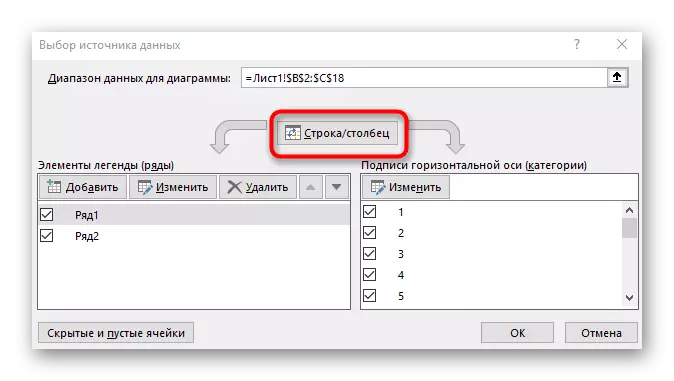

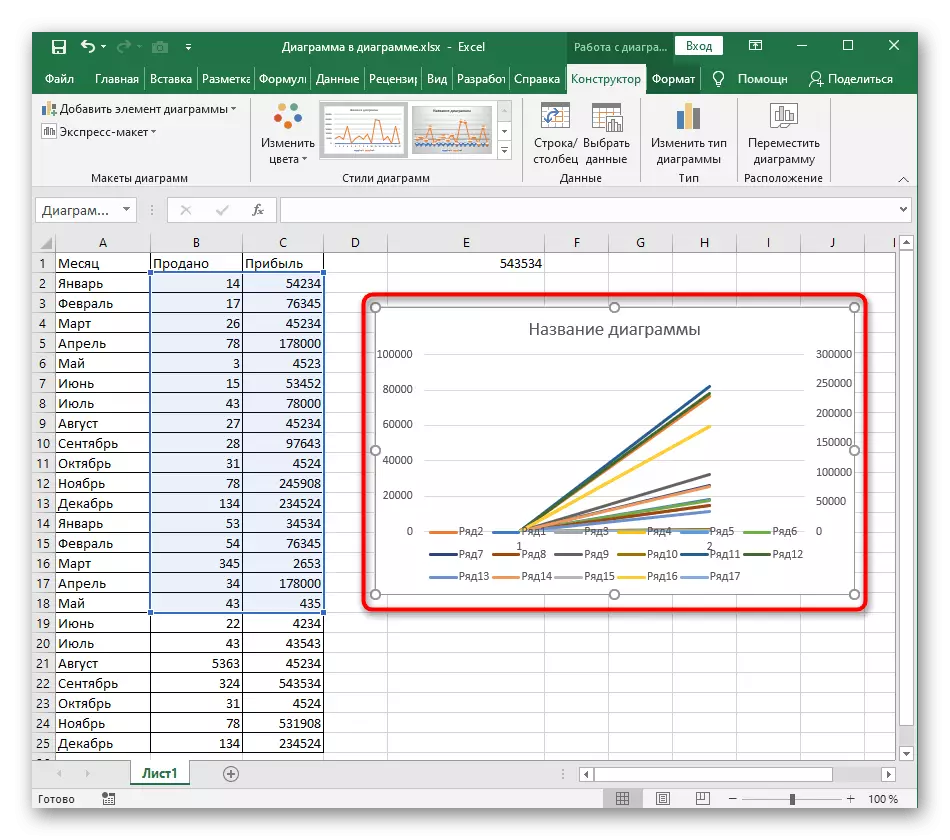
Fuq is-sit tagħna hemm artikolu ieħor iddedikat għall-iskeda dettaljata għall-kostruzzjoni ta 'graffs. Jekk il-ħtieġa li tinbidel l-assi sseħħ minħabba d-dejta inizjali mhux xierqa, aqra l-istruzzjonijiet dwar il-link hawn taħt biex insemmu dan l-elementi tat-tabella.
Aqra iktar: Il-bini ta 'graff f'Microsoft Excel
